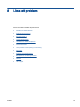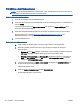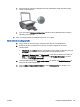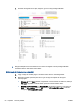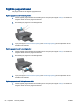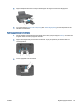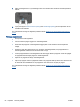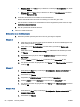User manual
Förbättra utskriftskvaliteten
OBS! För att skydda bläckpatronerna från att torka ut ska du alltid stänga av skrivaren med hjälp av
På-knappen och vänta tills lampan vid På-knappen släcks.
Så här förbättrar du utskriftskvaliteten
1. Se till att du använder HPs originalbläckpatroner.
2. Kontrollera skrivarprogram för att försäkra dig om att du valt rätt papperstyp och utskriftskvalitet i
listrutan Media.
I skrivarprogram klickar du på Skriv ut och skanna och därefter på Ange inställningar för att
komma till utskriftsegenskaperna.
3. Kontrollera de beräknade bläcknivåerna för att avgöra om bläckpatronerna har ont om bläck.
Mer information finns i avsnittet
Kontrollera beräknade bläcknivåer på sidan 38. Om
bläckpatronerna har ont om bläck bör du överväga att byta ut dem.
4. Justera bläckpatronerna.
Så här justerar du bläckpatronerna
a. Lägg i vanligt vitt oanvänt papper i storleken Letter eller A4 i inmatningsfacket.
b. Beroende på vilket operativsystem du har gör du något av följande för att öppna
skrivarprogram:
●
Windows 8: Gå till Start-skärmen, högerklicka i ett tomt område av skärmen, klicka på
Alla appar i appfältet och klicka sedan på ikonen med skrivarens namn.
●
Windows 7, Windows Vista och Windows XP: Gå till datorns skrivbord och klicka på
Start, välj Alla program, klicka på HP, klicka på HP Deskjet 2540 series och klicka
slutligen på HP Deskjet 2540 series.
c. I skrivarprogram klickar du på Skriv ut och skanna och därefter på Underhåll skrivaren för
att komma till skrivarverktygslådan.
Skrivarverktygslådan visas.
d. Klicka på Justera bläckpatronerna på fliken Enhetstjänster.
En justeringssida skrivs ut på skrivaren.
58 Kapitel 8 Lösa ett problem SVWW